我们有时在使用win11电脑的时候会发现电脑中的一些应用程序会弹出广告,非常影响我们使用win11电脑,有些用户就想要关闭win11电脑中弹出的广告,但却不知道win11关闭广告推送的操作
我们有时在使用win11电脑的时候会发现电脑中的一些应用程序会弹出广告,非常影响我们使用win11电脑,有些用户就想要关闭win11电脑中弹出的广告,但却不知道win11关闭广告推送的操作方法,今天小编就教大家win11怎么关闭广告,操作很简单,跟着小编一起来操作吧。
推荐下载:win11系统下载
方法如下:
1、我们右键单击开始后,选择【设置】。
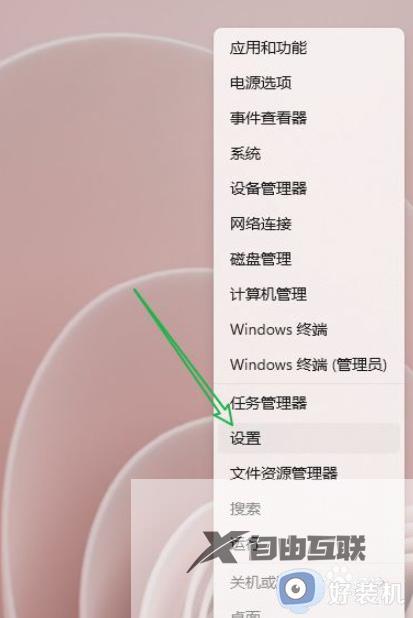
2、我们在隐私和安全性页面点击【常规】。
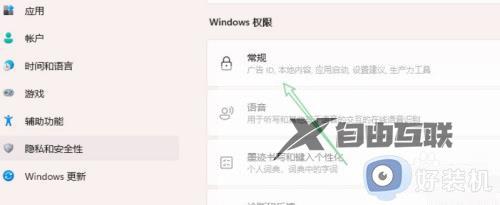
3、我们在常规页面选择关闭【个性化广告】。
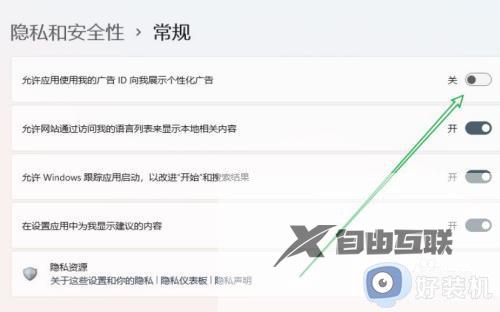
以上就是关于win11怎么关闭广告的全部内容,还有不懂得用户就可以根据小编的方法来操作吧,希望能够帮助到大家。
